Comment faire pour installer l'utilitaire d'analyse Excel 2007
L'utilitaire d'analyse est un programme de 2 007 add-in Excel qui ajoute des fonctions financières, statistiques, et d'ingénierie supplémentaires à la piscine Excel des fonctions intégrées. Les outils inclus dans l'utilitaire d'analyse vous permettent d'analyser les données de feuille de calcul en utilisant des choses telles que la variance, F-test, le rang et percentile, t-test, et l'analyse de Fourier.
Sommaire
- Cliquez sur le bouton office puis cliquez sur le bouton options excel.
- Cliquez sur l'onglet add-ins dans le volet gauche.
- Sélectionnez excel add-ins dans la liste déroulante gérer le bas (au fond) et cliquez sur ok.
- Activez la case à cocher utilitaire d'analyse dans la boîte de dialogue add-ins, puis cliquez sur le bouton ok.
- Si une boîte de dialogue d'alerte vous demandant si vous voulez installer l'add-in apparaît, cliquez sur oui.
Bien que l'utilitaire d'analyse est livré avec Excel 2007, il ne vient pas pré-installé. Avant de pouvoir utiliser les fonctions statistiques ajoutées par l'utilitaire d'analyse, vous devez installer et charger comme suit:
Cliquez sur le bouton Office puis cliquez sur le bouton Options Excel.
La boîte de dialogue Options Excel ouvre.
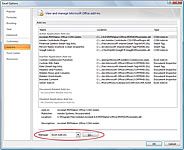
 Agrandir
AgrandirCliquez sur l'onglet Add-Ins dans le volet gauche.
L'onglet Compléments contient une liste de tous les programmes de complément installé sur votre ordinateur.
Sélectionnez Excel Add-Ins dans la liste déroulante Gérer le bas (au fond) et cliquez sur OK.
Excel ouvre la boîte de dialogue Add-Ins.
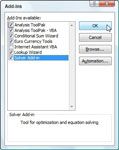
 Agrandir
AgrandirActivez la case à cocher Utilitaire d'analyse dans la boîte de dialogue Add-ins, puis cliquez sur le bouton OK.
Vous pourriez trouver quelques autres compléments intéressants, là aussi.
Si une boîte de dialogue d'alerte vous demandant si vous voulez installer l'add-in apparaît, cliquez sur Oui.
Parce compléments contiennent souvent des macros, et les macros peuvent ouvrir votre ordinateur à des attaques malveillantes, Microsoft a levé le niveau de sécurité des compléments environnante.
Après avoir chargé l'utilitaire d'analyse de cette manière et l'installation est terminée, les fonctionnalités sont disponibles pour votre usage. Par exemple, vous pouvez accéder aux outils d'analyse statistique en cliquant sur le bouton d'analyse de données dans le groupe Analyse ajouté à la fin de l'onglet Données du ruban. Lorsque vous choisissez cette commande, Excel ouvre la boîte de dialogue d'analyse de données. Sélectionnez un outil et cliquez sur OK.
Pour de l'aide générale à la fonction et l'utilisation des différents outils ajoutés par l'utilitaire d'analyse d'analyse statistique, cliquez sur le bouton Aide (celui avec le point d'interrogation) dans la boîte de dialogue d'analyse de données.





